Hoe u foto's met een lage resolutie op uw computer en mobiel kunt repareren
Tegenwoordig is het maken van HD-foto's makkelijker dan ooit met een smartphone of digitale camera. Oude foto's zijn echter nog steeds waardevol. Het grote probleem is de lage resolutie en de onscherpe weergave. Deze gids legt zes methoden uit om Hoe je foto's met een lage resolutie kunt repareren en ze om te zetten in iets dat de moeite waard is om te bewaren. Met een beetje moeite en de juiste tool kun je saaie foto's nieuw leven inblazen en meer uit je fotobibliotheek halen.
PAGINA-INHOUD:
Deel 1. De gemakkelijkste manier om foto's met een lage resolutie te repareren
Apeaksoft Gratis Afbeelding Upscaler is de makkelijkste manier om gratis een foto met een lage resolutie te repareren. Bovendien is het webgebaseerd en hoef je geen software op je desktop te installeren. De webapp is beschikbaar voor bijna alle webbrowsers.
De gemakkelijkste manier om een afbeelding bij te snijden op Mac en Windows
• Verhoog de beeldresolutie online.
• Gratis en veilig in gebruik.
• Verbeter de beeldresolutie tot 8x.
• Bekijk een voorbeeld van de uitvoer in realtime.
• Er worden geen watermerken aan uw afbeeldingen toegevoegd.
Hoe je gratis een foto met een lage resolutie kunt repareren
Stap 1. Ga naar https://www.apeaksoft.com/image-upscaler/ in een webbrowser.
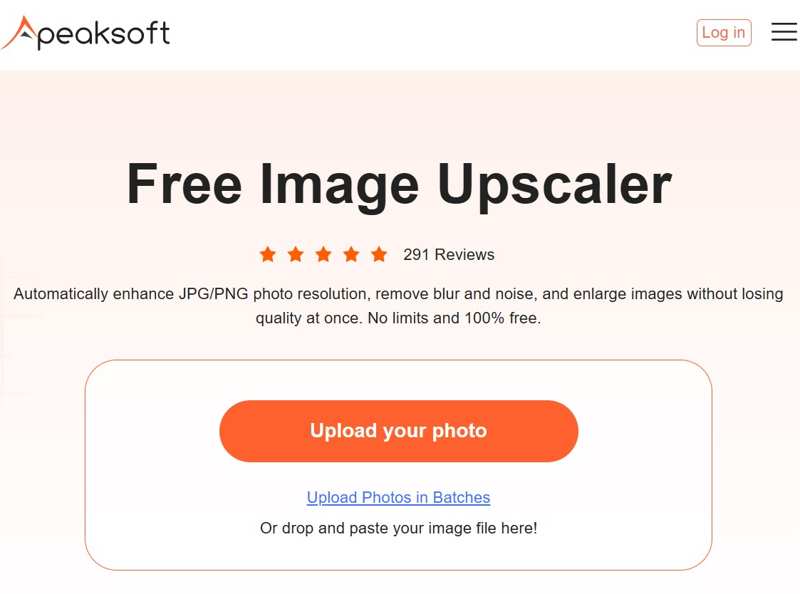
Stap 2. Klik op de Foto's uploaden en importeer een foto die u wilt bewerken.
Stap 3. Kies een optie naast de Vergroting.
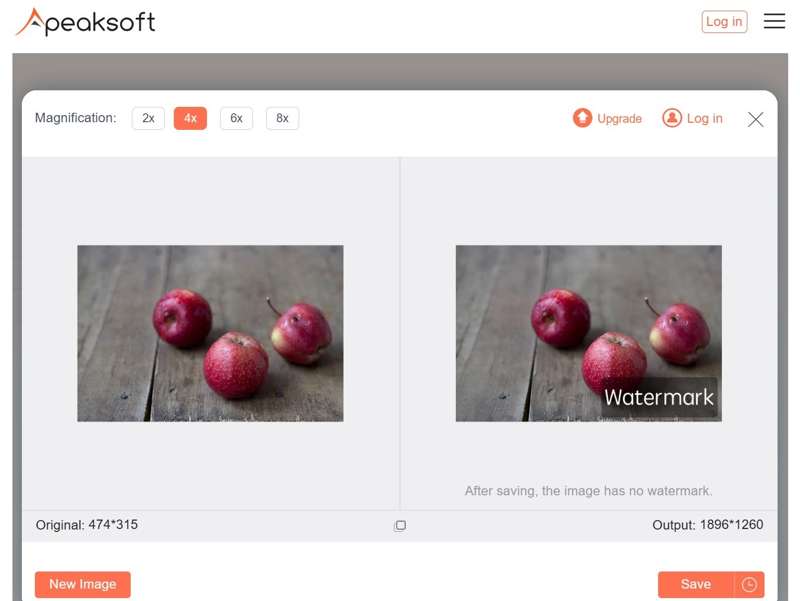
Stap 4. Bekijk het resultaat in de uitgang paneel en klik op Bespaar als u tevreden bent. Dit beste beeldresolutieverbeteraar kan ook automatisch onscherpte corrigeren na het opschalen.
Deel 2. Hoe je slechte kwaliteit foto's in Photoshop kunt herstellen
Als professionele beeldbewerker biedt Photoshop een breed scala aan handige tools. Het nadeel is de hoge prijs, maar je kunt volop gebruikmaken van de gratis proefversies om... een afbeelding scherper maken met PhotoshopAls u Photoshop al op uw bureaublad hebt staan, kunt u afbeeldingen van slechte kwaliteit in Photoshop als volgt corrigeren:
Stap 1. Open een afbeelding van lage kwaliteit in Photoshop.
Stap 2. Ga naar uw Beeld menu op de bovenste menubalk en kies Beeld maat.
Stap 3. Verander de Resolutie tot 300 of hoger om foto's met een lage resolutie te corrigeren voor afdrukken. Voor web is 72 of hoger ideaal.
Stap 4. Controleer de resample optie en selecteer Details behouden 2.0.
Stap 5. Klik OK om de wijziging toe te passen.
Stap 6. Ga naar uw Filter menu, kies Scherpenen klik Slim verscherpen.
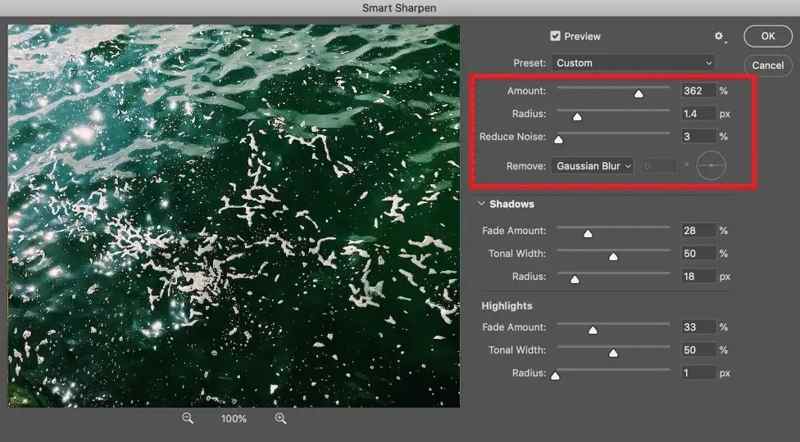
Stap 7. Verhogen Bedrag tot 150% of hoger. Instellen Straal tot 1-2 px.
Stap 8. Klik OK om de instelling te bevestigen.
Stap 9. Kies dan Geluid aan de hand van de Filter menu en klik op Ruis verminderen.
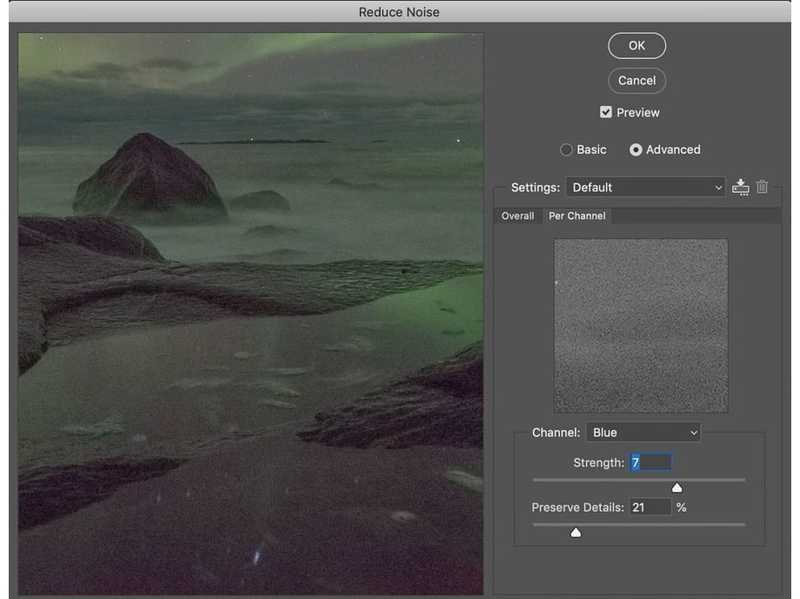
Stap 10. Laat uw omzet Sterkte tot 5 tot 10, instellen Bewaar details tot 50% tot 70%, en aanpassen Verminder kleurruis tot 50%.
Stap 11. Hit OK om lawaai te verminderen.
Stap 12. Ga ten slotte naar het menu Bestand en exporteer de afbeelding met hoge resolutie.
Deel 3. Hoe u slechte beeldkwaliteit online kunt herstellen
Er zijn talloze online fotoverbeteringsprogramma's te vinden. Ze beweren slechte fotokwaliteit online te kunnen verbeteren, maar slechts een paar zijn daartoe in staat. Bovendien zijn de meeste apps voor webverbetering niet gratis. We gebruiken Let's Enhance als voorbeeld om de workflow te laten zien.
Hoe u slechte beeldkwaliteit in Let's Enhance kunt herstellen
Stap 1. Ga naar de online fotoverbeteraar in een webbrowser.
Stap 2. Log in met uw account.
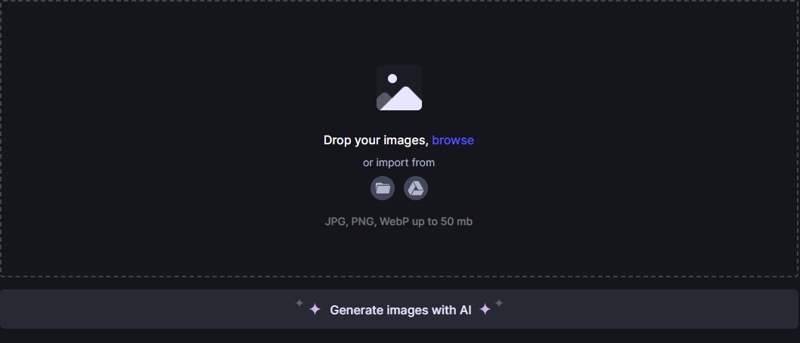
Stap 3. Open een Verkenner en zoek de afbeelding met lage resolutie op je harde schijf. Sleep deze naar de pagina voor het verbeteren van afbeeldingen.
Stap 4. Kies de luxe maat onder de Factor pagina.
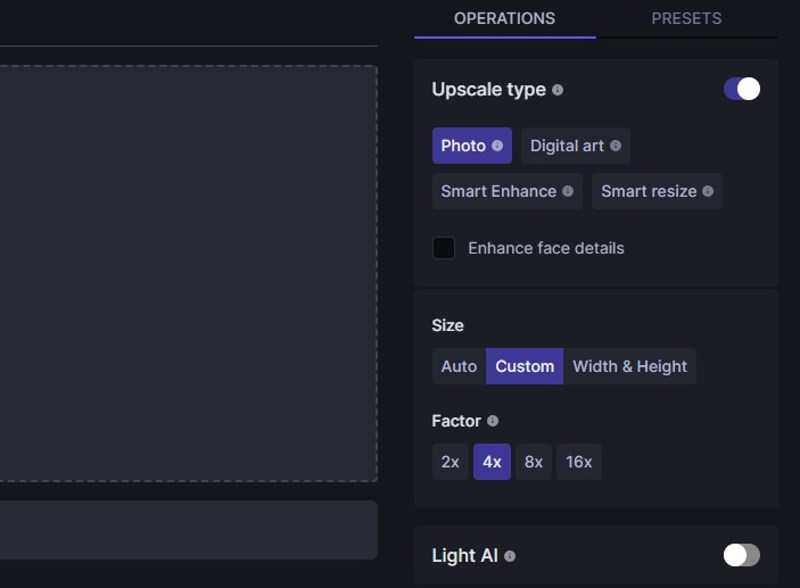
Stap 5. Klik vervolgens op de Begin met verwerken knop om de foto een hogere resolutie te geven.
Stap 6. Als het klaar is, klikt u op de Download knop om de afbeelding op te slaan.
Hoe u een afbeelding met een lage resolutie op Fotor kunt repareren
Stap 1. Ga naar https://www.fotor.com/photo-editor-app/editor/ en meld u aan met een account.
Stap 2. Klik op de Uploads en upload de gewenste afbeelding.
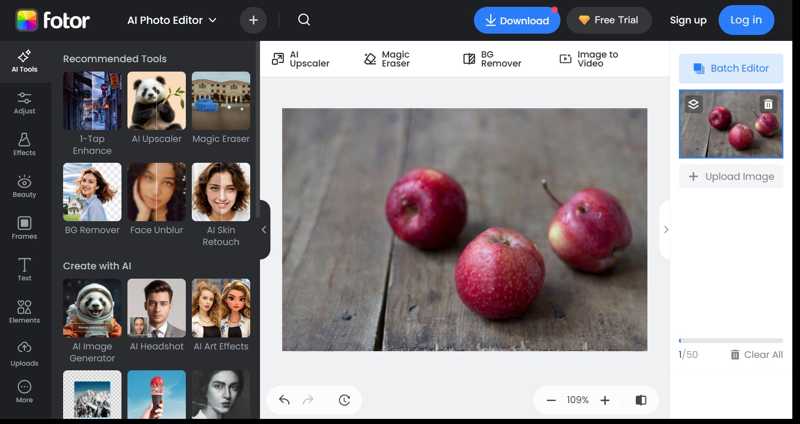
Stap 3. Druk op de Adjust knop op de zijbalk en kies resize.
Stap 4. Klik op de Slot knop om de beeldverhouding te behouden. Schaal vervolgens één waarde lager resize.
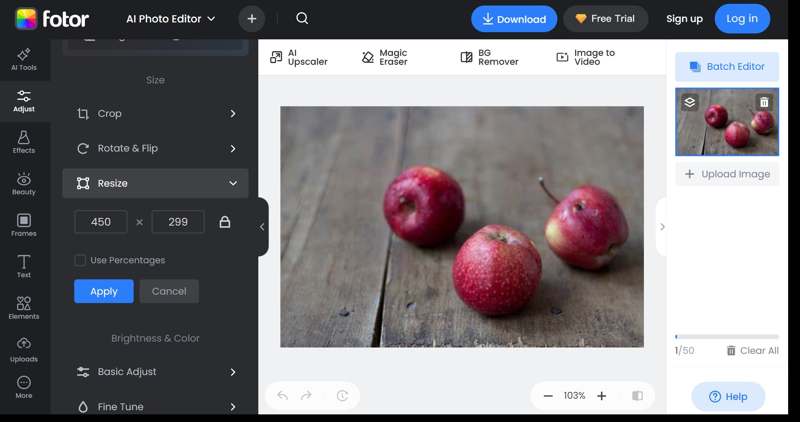
Stap 5. Druk op de Enter or Retourneren op uw toetsenbord om dit te bevestigen.
Stap 6. Klik op de Download knop om de foto met een hogere resolutie op te slaan.
Deel 4. Hoe je foto's met een lage resolutie op de iPhone kunt repareren
De ingebouwde Foto's-app kan geen foto's met een lage resolutie op je iPhone corrigeren. Je kunt ook de snelkoppelingen gebruiken om je foto's te verbeteren. Een andere optie is het gebruik van een fotobewerkingsapp van derden.
Hoe u afbeeldingen van slechte kwaliteit kunt herstellen met behulp van snelkoppelingen
Stap 1. Open de app Snelkoppelingen en ga naar de shortcuts Tab.
Stap 2. Tik Actie toevoegen en input vergroten of verkleinen in de zoekbalk.
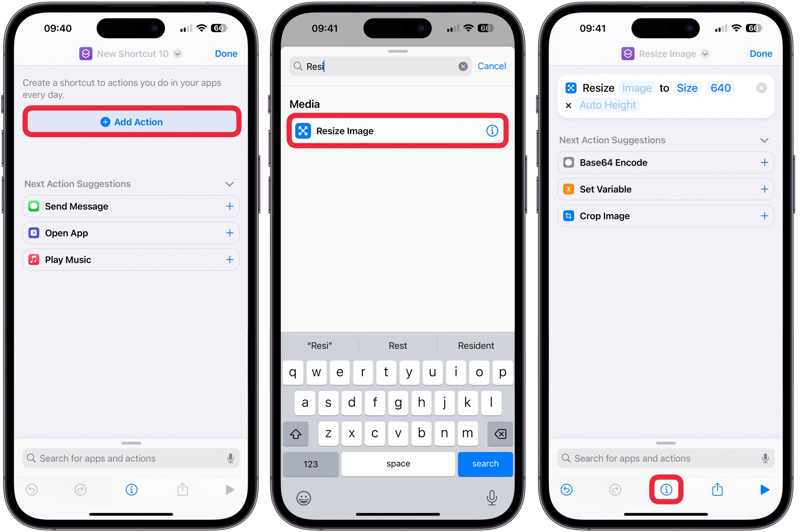
Stap 3. kies Formaat afbeelding wijzigen van het resultaat en stel de snelkoppeling in op basis van uw fotoresolutie.
Stap 4. Druk op Info knop onderaan en schakel in Weergeven in Share Sheet.
Stap 5. Tik Klaar verdergaan.
Stap 6. Ga naar de app Foto's en kies de foto met lage resolutie.
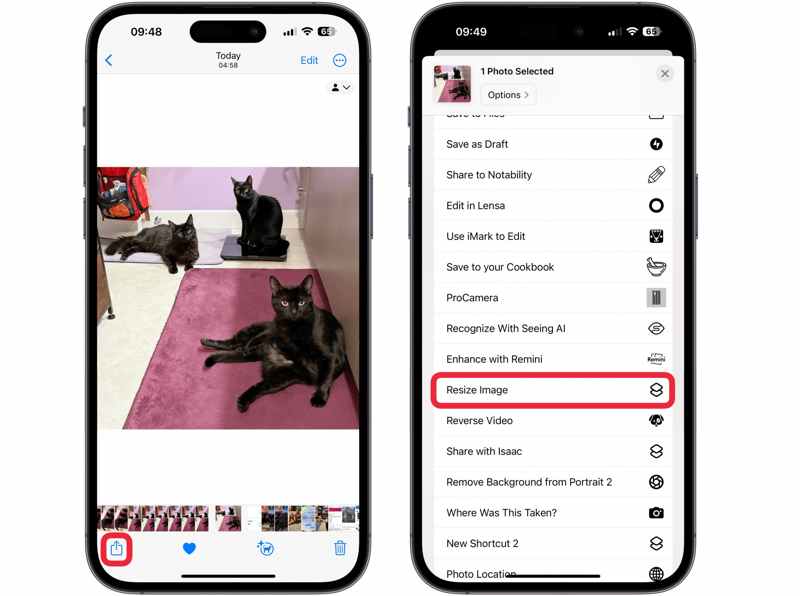
Stap 7. Druk op Delen knop en kies Formaat afbeelding wijzigen op de lijst om de slechte fotokwaliteit op uw iPhone te verhelpen.
Opmerking: Als u een andere afbeelding wilt repareren, reset u de snelkoppeling Afbeeldingsformaat wijzigen.
Conclusie
Dit artikel deelt 6 methoden om foto's met een lage resolutie repareren op je computer en mobiele apparaat. Photoshop is een professionele optie om de beeldresolutie te verhogen en ruis te verwijderen op een desktop. Met de snelkoppelingen kun je de beeldresolutie verbeteren op een iPhone of iPad zonder computer. Met een online app voor beeldverbetering kun je dit doen zonder software te installeren. Apeaksoft Gratis Afbeelding Upscaler is de beste optie voor beginners en gemiddelde gebruikers om de beeldkwaliteit te verbeteren zonder een cent te betalen.
Gerelateerde artikelen
Wil je een afbeelding in hoge resolutie maken in Adobe Photoshop maar weet je niet hoe? Dit bericht geeft een gedetailleerde gids om de resolutie van afbeeldingen te verhogen met Photoshop.
Je kunt de resolutie van je foto's op Android eenvoudig wijzigen. Deze handleiding laat zien hoe je de fotogrootte kunt aanpassen zonder dat dit ten koste gaat van de helderheid of kleurkwaliteit.
Hoe verander ik de fotoresolutie op de iPhone? Kan ik de resolutie van afbeeldingen op de iPhone verhogen? Leer hoe je foto's met een lage resolutie op je iPhone kunt repareren.
Dit bericht laat je zien hoe je de fotoresolutie online gratis kunt verhogen met de 5 beste online beeldupscalers. Kom en maak je foto's online in HD-kwaliteit!

